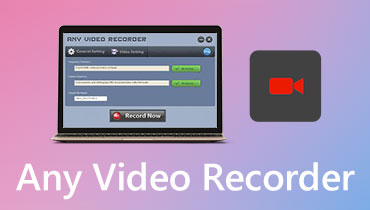Ulasan mengenai iSpring Free Cam dan Alternatif Terbaik
Tidak perlu dikatakan, iSpring Free Cam adalah perakam skrin ringan tetapi praktikal untuk Windows. Anda boleh menangkap mana-mana bahagian skrin komputer, mengedit video yang dirakam dan menyimpan rakaman sebagai WMV atau memuat naiknya ke YouTube.
Oleh itu, jika anda ingin mengetahui lebih lanjut mengenai perakam skrin iSpring, anda boleh mendapatkan apa yang anda perlukan dalam artikel ini. Di sini, kita akan membincangkan mengenai apa itu iSpring Free Cam, bagaimana menggunakannya dan apa yang orang katakan mengenainya. Selain itu, kami juga berkongsi alternatif perekam skrin iSpring yang disyorkan dengan mana anda dapat merakam layar komputer, permainan, video kamera web, dll.

KANDUNGAN HALAMAN
Bahagian 1. Pengenalan Perakam Skrin iSpring
iSpring Free Cam adalah perekam skrin yang mudah digunakan yang dapat merakam video desktop, mengedit video, dan membagikannya melalui YouTube dengan mudah. Untuk memuat turun Cam Percuma iSpring, anda perlu memasukkan alamat e-mel anda untuk mendapatkan akses.
Rakam video desktop: Dengan antara muka yang sederhana dan intuitif, iSpring Free Cam membolehkan anda membuat rakaman keseluruhan skrin, kawasan yang dipilih atau satu tetingkap. Perisian ini benar-benar percuma, tanpa tanda air dan tanpa had masa.
Tangkap suara: iSpring Free Cam membolehkan anda menangkap suara anda sendiri dari mikrofon. Selain itu, anda dapat merakam suara aplikasi dan bahkan menambahkan muzik latar ke rakaman anda. Sekiranya sesuatu yang penting perlu diberi perhatian, anda boleh menonjolkan kursor anda dan mengaktifkan bunyi klik tetikus.
Penyunting video: Dengan fungsi penyuntingan video bawaan, anda dapat menyusun rakaman anda menjadi video yang sempurna tanpa memulakannya lagi. Ia juga dilengkapi dengan alat penghilang bunyi latar belakang atau kesan audio. Anda boleh mematikan bahagian rakaman tertentu, menyesuaikan kelantangan, menambahkan kesan pudar atau pudar.
Kongsi selepas rakaman: Selepas rakaman berjaya, lebih mudah menyimpan rakaman dalam format WMV secara langsung atau membagikannya ke YouTube atau rangkaian sosial lain seperti Facebook, Twitter.
Kelebihan:
- iSpring Free Cam adalah perisian rakaman skrin sederhana tanpa virus atau iklan.
- Pengguna boleh trim video atau memotong bahagian video yang dirakam yang tidak diingini.
- Ia membolehkan pengguna merakam suara atau suara sistem dari mikrofon.
- Ini tidak akan membataskan anda berapa lama anda boleh merakam aliran video.
Keburukan:
- Ia tidak mampu mengambil tangkapan skrin atau rakam kamera web.
- Anda hanya dapat menyimpan rakaman video dalam format WMV.
Bahagian 2. Cara Menggunakan Cam Percuma iSpring
Sekiranya anda ingin mengetahui cara menggunakan Cam Percuma iSpring, anda boleh pergi ke halaman laman web rasmi iSpring Free Cam. Dengan memasukkan e-mel anda di dalam kotak dan mengklik butang Muat turun, ia akan memuat turun pakej Cam Percuma iSpring secara automatik.
Langkah 1. Pasang dan lancarkan Cam Percuma iSpring pada komputer Windows anda. Klik Rakaman Baru di antara muka utama untuk membuat rakaman.

Langkah 2. Klik butang lungsur untuk memilih Skrin penuh, pilih kawasan atau pilih aplikasi. Sekiranya terdapat beberapa syarat untuk kadar bingkai anda, anda boleh memilih Video 16: 9 720p atau Video 4: 3 720p.

Langkah 3. Klik ikon titik merah untuk memulakan rakaman skrin baru. Akhirnya klik Selesai jika anda mahu menghentikan rakaman.
Langkah 4. Di tetingkap pratonton, anda boleh memilih Simpan sebagai Video (atau tekan kekunci Ctrl + D) di tab Laman Utama untuk mengeksport rakaman ke fail WMV. Anda juga boleh memilih Muat naik ke YouTube untuk menyiarkan rakaman video dengan tajuk dan keterangan di YouTube.

Langkah 5. Untuk mengedit rakaman video, anda boleh mengklik Edit di tab Laman Utama. Anda boleh memilih satu bahagian dalam garis masa, dan memilih Senyap untuk mematikan audio. Anda juga boleh memotong video, menghilangkan kebisingan, menyesuaikan kelantangan, menambahkan kesan pudar atau pudar, atau memperbesar pilihan anda. Selepas mengedit, klik Simpan dan tutup untuk menyimpan perubahan.

Walaupun iSpring Free Cam menyediakan fitur penyuntingan yang kuat, pengguna tetap tidak dapat mengedit ketika melakukan rakaman. Sekiranya anda ingin mengedit video dalam masa nyata, anda boleh menggunakan alternatif perakam skrin iSpring sebagai gantinya.
Bahagian 3. Alternatif Terbaik untuk Cam Percuma iSpring
Perakam Skrin iSpring hanya tersedia untuk pengguna Windows. Apa lagi, ia tidak menyediakan pilihan kamera web. Oleh itu, anda tidak dapat merakam gambar dalam video gambar dengan iSpring Free Cam. Sekiranya anda ingin memulakan rakaman kamera web pada Mac anda, anda boleh menggunakannya Perakam Skrin Vidmore. Sebagai alternatif terbaik untuk Perakam Skrin iSpring, Perekam Skrin Vidmore membolehkan anda merakam mana-mana bahagian skrin anda, merakam video dan audio HD, dan mengambil tangkapan skrin pada bila-bila masa anda mahu.
![]() Alternatif Perakam Skrin iSpring
Alternatif Perakam Skrin iSpring
- Tangkap layar penuh atau layar disesuaikan dengan menyesuaikan bingkai.
- Pratonton dan potong video yang dirakam dengan panjang yang betul.
- Lukisan masa nyata seperti menambahkan teks, garis, bentuk, label, anak panah, bulatan, dll.
- Eksport rakaman ke MP4, WMV, MOV, F4V, TS, AVI, GIF, MP3, M4A, AAC, WMA.

Rakam dengan Alternatif Perakam Skrin iSpring terbaik
Langkah 1. Selepas memuat turun, pasang dan lancarkan Perakam Skrin Vidmore pada komputer Windows atau Mac anda. Pilih Perakam video di antara muka utama.

Langkah 2. Pilih Penuh atau Adat untuk menetapkan kawasan rakaman. Sementara itu, anda boleh mengaktifkan Bunyi Sistem atau Mikrofon pilihan tetapkan sumber audio.

Langkah 3. Klik RECEdit ikon untuk menambah bentuk, teks, anak panah dan banyak lagi.

Langkah 4. Untuk menghentikan rakaman, anda boleh mengklik Berhenti butang dan tetingkap pratonton akan muncul. Anda boleh melihat rakaman, memotong bahagian yang tidak diingini atau mengambil tangkapan skrin. Kemudian klik Jimat butang untuk menyimpan rakaman ke komputer.

Bahagian 4. Soalan Lazim Perakam Skrin iSpring
1. Adakah iSpring boleh digunakan secara percuma?
iSpring Free Cam adalah percuma untuk pengguna merakam skrin komputer dengan mudah. Sekiranya anda ingin merakam kamera web dengan lebih banyak kesan, anda boleh membeli versi pro - iSpring Cam Pro.
2. Di mana saya dapati rakaman iSpring saya?
Untuk memeriksa rakaman iSpring anda, anda dapat mengklik butang drop-down menu di iSpring Free Cam. Pilih Open Project untuk melihat rakaman anda.
3. Bagaimana membuat Perakam Skrin iSpring disimpan di MP4?
Secara amnya, iSpring Free Cam akan menyimpan rakaman dalam format WMV. Anda boleh menggunakan penukar video seperti Vidmore converter ke menukar fail WMV ke MP4. Cara lain adalah dengan menggunakan iSpring Cam Pro untuk merakam dan mengeksport rakaman ke fail MP4.
Kesimpulannya
Mulai sekarang, anda pasti sudah mengetahui tentang Perakam Skrin iSpring, termasuk ciri-ciri utamanya, ulasan dan panduan cara. Sebilangan daripada anda mungkin menghadapi masalah kerosakan Perakam Skrin iSpring, atau hanya ingin menyimpan rakaman dalam format MP4. Kami juga berkongsi Vidmore Screen Recorder sebagai alternatif terbaik untuk iSpring Free Cam. Tinggalkan komen kami sekiranya anda mempunyai masalah.